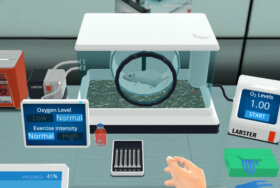熱心なゲーマーであれば、グラフィックス設定にある紛らわしいオプションに遭遇したことがあるかもしれません。VSyncと呼ばれるこのオプションは、実際に何をするのか、なぜこのオプションが用意されているのかを推測するのは非常に難しいことです。
簡単に説明すると、VSyncとは、Vertical synchronizing signal(垂直同期信号)の略です。これは、グラフィックスプロセッサのフレームをモニターのリフレッシュレートと一致(または同期)させるものです。この同期により、フレームレートの乱れや画面のティアリング【画面のチラつき現象の一種】が解消され、スムーズで中断のないゲーム体験が可能になります。
しかし、どのように機能するのでしょうか?その利点は何でしょうか?このオプションはオン、それともオフにするべきなのでしょうか?これらの質問に答えるには、VSyncについてもっと知る必要があります。まずは基本的なことから始めましょう。
なぜVSyncが必要なのか?
まず、デスクトップやノートパソコンでグラフィックがどのように処理されるかを理解しましょう。コンピュータは、統合グラフィック(CPU)または専用グラフィックカード(GPU)のいずれかを使用して、画面にグラフィックをレンダリングします。
どちらの場合も、プロセッサがモニターにビジュアルを「描画」します。あなたが今読んでいるこの記事は、グラフィックスプロセッサによって描かれています。ゲームをしているときや映画を見ているとき、グラフィックスプロセッサは3D画像(フルドローイングまたはフレーム)をできるだけ早くレンダリングするように命令されます。1秒間に複数のフレーム(FPS)を作成するのです。
これらのフレームは、モニターに送られて処理されます。この結果、フレームが高速でスライドショーされ、フリップブックのようなアニメーションのように見えます。グラフィックが生み出すFPSが高ければ高いほど、ゲーム体験はよりスムーズになります。
ゲームやビデオを見ていなくても、ディスプレイは更新され、入力中の文字やマウスカーソルの位置などを確認できる必要があります。
モニターは常に、グラフィックスプロセッサが1秒ごとに出力するフレームに追従しようとします。モニターが1秒間に表示できる最大フレーム数をリフレッシュレートと呼び、通常ヘルツ(Hz)単位で測定されます。例えば、60Hzのモニターは最大60FPSを表示することができます。
問題
画像がどのように画面に描画されるかを理解したところで、実際の問題を見てみましょう。例えば、60Hzのモニターで90FPSというように、グラフィックスプロセッサが、モニターが処理できる以上のフレームを生成し始めると問題が発生します。
この場合、モニターはその流れについていけず、2つのフレームの間で同期が乱れます。その結果、映像が真っ二つになる「画面のティアリング」が発生します。

画面のティアリングは、主にカメラが横方向に動いたときに見られます。しかし、写真は縦に登録されるため、画面の上下にティアリングが見えることはありません。それでも非常に気になるし、ゲーム体験全体が低下します。
解決策は?
明らかな解決策は、高いフレームレートを表示できるモニターを購入することですが、誰もがそのような余裕を持てるわけではありません。
そこで、VSyncが役に立ちます。VSyncは、グラフィックスプロセッサのフレームをモニターのリフレッシュレートに合わせることで、同期の問題を解決します。これを行うために、VSyncはゲームエンジンをフリーズさせたり、画面が次のフレームを表示する準備が整うまでフレームをバッファリングしたりします。
言い換えれば、VSyncはグラフィックスプロセッサをモニターと同じレベルにまで下げ、微調整された結束力でよりよく一体となって動作することを可能にします。正しく実装されれば、画面のティアリングが完全に解消され、より流動的でスムーズなゲームプレイを進めることができます。
その他の利点
VSyncは、他のアプリケーション、特に古いゲームでは、プロセッサがグラフィック要件を上回っている場合にも有効です。現代のCPUやGPUはビンテージゲームを動かすには強力すぎるため、古いシーンを非常に高いフレームレートでレンダリングします。
これは、1秒間に数百のフレームを作成するべく超高速で動作するため、プロセッサがオーバーヒートする可能性があります。VSyncは、FPSの上限をモニターのリフレッシュレートに合わせることで、グラフィックスプロセッサにかかる余分な負担を軽減し、この状況に対処することができます。
欠点
VSyncを有効にすると、それ自体がいくつかの問題を引き起こします。
入力遅延
GPUがモニターへのフレーム転送を停止すると、マウスクリックやキー操作などの入力がわずかに遅延することがあります。この遅延は目立たないことが多いのですが、反射神経を必要とするゲームをプレイしている場合、没入感が損なわれる可能性があります。
また、過剰なグラフィックスリソースを必要とするシーンで、フレームレートがリフレッシュレートを下回ると、グラフィックスプロセッサはモニターの好みに合わせて、さらにフレームレートを下げます。このような激しい場面では、より大きなフレームの低下(つまり反応の遅れ)が登録されます。
この問題を解消するために、トリプルバッファリングなど様々な方法が開発されていますが、誰もが利用できるものではないかもしれません。また、このような遅延を最小限に抑えるためのテクニックもいくつかありますが、VSyncを有効にすると、以前よりもアクションの反応が悪くなる可能性があることを認識しておく必要があります。
ジャダー
映画やビデオは通常24-30FPSで記録され、従来のモニターのフレームレートよりかなり低いため、VSyncは映画やビデオのノイズを引き起こすことがあります。このような映画を60Hzのモニターで再生すると、ビデオプレーヤーがモニターのデッドラインを頻繁に逃すため、間に入るフレームが通常よりもわずかに速く表示され、その結果、ジャダー【激しい振動】のような現象が発生します。
VSyncの最新の形態
VSyncは10年以上前の技術です。近年、グラフィックスのメーカーは、VSyncの限界に対処する、より効果的な方法を開発しました。最も一般的なものは以下の通りです。
1.Smooth VSync
Smooth VSyncは、VSyncが有効でSLI(スケーラブル・リンク・インターフェース)が有効な場合に、スタッターを最小限に抑えるためにNVIDIAが特別に設計したものです。SLIは、グラフィック用の並列処理プログラムで、処理能力を高めることを目的としています。
従来のVSyncは、フレームレートをリフレッシュレートとリフレッシュレートの半分(60Hzと30Hzの間など)の間で急速に振動させますが、Smooth VSyncは、ゲームの最も持続可能なフレームレートにロックされます。ゲームのパフォーマンスがモニターのレートを上回った場合にのみ、フレームレートを増加させます。
Smooth VSyncはゲームの平均フレームレートを低下させますが、全体的な視覚体験を向上させ、合理化させます。
2. Adaptive VSync
NVIDIAによって開発されたAdaptive VSyncは、NVIDIAコントロールパネル・ツールを使用してフレームを(スマートな方法で)レンダリングすることができます。GT 600シリーズ以降のNVIDIAグラフィックスを搭載したGPUにのみ利用可能です。
Adaptive VSyncは、フレームレートのスタッタリングだけでなく、画面のティアリングにも対処します。フレームレートがモニターのリフレッシュレートを上回るとVSyncを有効にし(ティアリングを解消)、FPSがモニターのリフレッシュレートを下回ると無効にします(スタッタリングを最小限に抑える)。
3. G-Sync
G-Syncは、画面のティアリングを排除するためにNVIDIAが構築したもう一つの独自の適応型同期方式です。これは、モニターのリフレッシュレートをグラフィックスカードのフレームレートに適応させるものです(グラフィックプロセッサがモニターに適応するのではない)。
モニターがG-Syncを使用するには、NVIDIAが配布するG-Sync技術を搭載している必要があります。同社は、ほとんどの液晶パネルメーカーと協力し、幅広い種類の高速パネル(75Hzから360Hzまで)を市場に投入しています。
NVIDIAは、G-Sync技術を搭載したデバイスは、リアルなHDR、映画のような色彩、圧倒的なコントラスト、スタッタリング、ティアリング、入力遅延のない超低遅延なゲームプレイを実現すると主張しています。
4. FreeSync
2015年、AMDはNVIDIAのG-Syncに対抗して、独自の液晶用適応型同期技術「FreeSync」を発表しました。使用料は無料、ロイヤリティフリーで、性能のペナルティはありません。
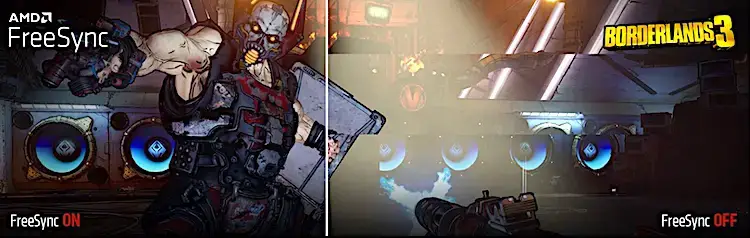
画像出典:AMD
FreeSyncは、可変フレームレートにモニターのリフレッシュレートを動的に適応させることで動作します。具体的には、新しいフレームがグラフィックスカードのフレームバッファに送られるまで、モニターは現在受信している画像を表示し続けます。その後、新しい画像が即座に転送されます。
このシンプルな手法により、モニターのレイテンシーが極めて低くなり、スラッターフリーの視聴体験が可能になります。また、新しい画像を受信していないときは、パネルのリフレッシュレートを下げることで、バッテリー寿命も向上します。
この規格では、9Hzから240Hzまでのリフレッシュレートをサポートしています。また、プラグアンドプレイで自動的に有効にすることができるため、エンドユーザーやオペレーティングシステムに対して透過的です。
5. Enhanced Sync
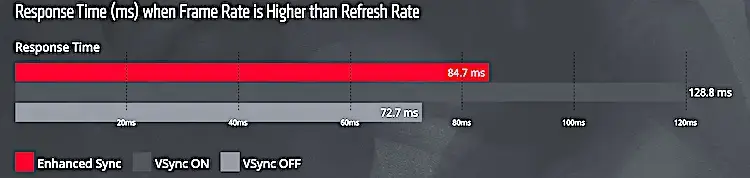
画像出典:AMD
AMDのEnhanced Syncテクノロジーは、フレームレートの最大値をモニターのリフレッシュレートにロックするのではなく、フレームレートのロックを解除してレイテンシーを低減する代わりに、軽度のティアリングを発生させます。
グラフィックスカードがモニターのリフレッシュレートと同じ速度でフレームを出力できない場合、この方法は、ティアリングの解消よりもスタッターの減少を優先します。VSyncに関連する問題を完全に解決することはできませんが、パフォーマンス能力と一貫性を向上させることができます。さらに、FreeSyncに対応しているかどうかにかかわらず、どのようなディスプレイでも動作します。
オンとオフのどちらを選ぶべきか?
この質問に対する答えは、好みや特定のケースバイケースのシナリオによります。
GPUがモニターの処理能力を超えるフレームを生成する場合、画面のティアリングや過剰な発熱を引き起こす可能性があります。この場合、GPUの設定またはプログラムソフトウェアのいずれかでVSyncを有効にする必要があります。
しかし、GPUが生成する以上のフレームをモニターが表示できる場合、VSyncを有効にする理由はほとんどありません。
また、ゲームがグラフィック的に激しいクライマックスを迎え、フレームレートがスクリーンのリフレッシュレートを下回る場合、VSyncを無効にする必要があります。このような場合、VSyncは自動的にその急激な変化に合わせようとするため、パフォーマンスの遅延が生じるからです。
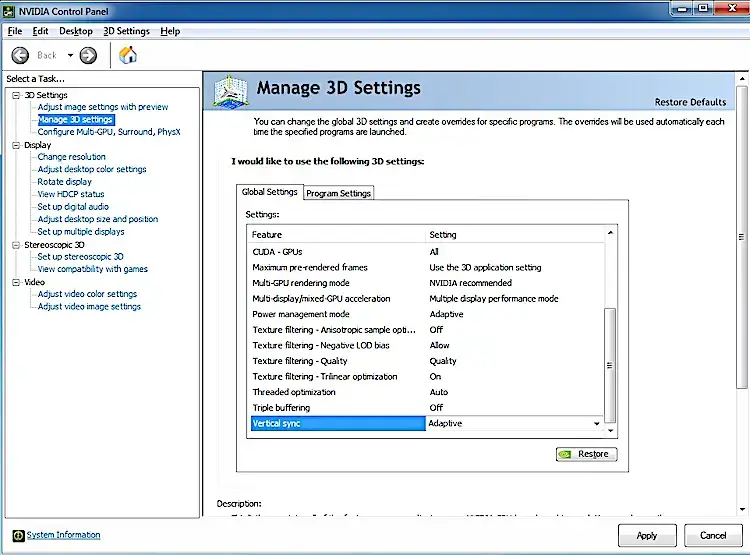
VSyncのオンとオフの切り替えは非常に簡単です。NVIDIAコントロールパネルを開き、3D設定の管理を選択し、グローバル設定タブの下に、機能のリストが表示されます。Vertical Syncまでスクロールダウンし、On/Adaptiveを選択します。これで完了です。
AMDプロセッサを使用している場合は、Radeonの設定に同様のオプションがあります。また、個々のゲームに好みの設定を適用するオプションもあります。
VSyncの利点と欠点、そしてオン/オフの簡単さがお分かりいただけたと思いますので、両方のオプションを試してみる価値があります。また、お使いのグラフィックスプロセッサに追加機能があるかどうかも確認する必要があります。例えば、Adaptive VSyncは、両者の長所を生かすように設計されています。
よくある質問
VSyncは画面の解像度を向上させるのですか?
VSyncは、モニターの解像度や色・輝度レベルには影響を与えません。画面のティアリングをなくし、スムーズな視聴とゲーム体験を提供することだけを目的としています。
VSyncでFPSを上げることはできますか?
VSyncはモニターのリフレッシュレートやFPSを上げることはできません。むしろその逆で、FPSをモニターのリフレッシュレートに合わせ、GPUへの負担を軽減します。
VSyncはフォートナイトに適していますか?
フォートナイトは、テンポが速く、アクション満載のゲームです。標準的な60Hzのモニターを使用している場合、VSyncを有効にすると、ゲーム体験が大幅に向上する可能性があります(モニターとグラフィックスカードのリフレッシュサイクルを同期させることで)。Minecraft、Overwatch、Quake Championsなどの他の人気ゲームでも同じことが言えます。
VSyncはどの程度の遅延をもたらすのでしょうか?
一般的に、VSyncを有効にすると入力レイテンシーが高くなり、無効にすると入力レイテンシーが低くなります。ある研究(Super Meat Body、Left 4 Dead 2、Sleeping Dogsの3つのゲームで実施)によると、フルスクリーンでFPSをロックせずにVSyncをオンにすると、7.5フレームもの入力レイテンシーが発生します。一方、フレームレートをロックせずにフルスクリーンでVSyncをオフにすると、入力遅延はわずか1.33フレームになります。